Cum să permiteți fișierul sau aplicația blocată pe Microsoft Defender Antivirus

Pentru a permite un fișier sau o aplicație care a fost blocată de Microsoft Defender Antivirus, urmați acești pași pe Windows 10.

După multe luni de testare, Microsoft lansează, în sfârșit , noua sa aplicație multiplatformă Microsoft Defender pe Windows 11 , 10, Android, macOS și iOS.
Deși compania folosește deja marca „Defender” pentru protecția sa anti-malware, noua aplicație nu este menită să înlocuiască antivirusul implicit pe Windows. În schimb, aplicația Microsoft Defender oferă un tablou de bord unificat pentru a vă gestiona securitatea online pentru o familie de dispozitive conectate cu contul Microsoft.
Aplicația oferă protecție în timp real, notificări, sfaturi de securitate și pași recomandați pentru a vă proteja dispozitivele de hackeri și coduri rău intenționate. Cu toate acestea, setul de caracteristici va varia în funcție de platforma acceptată. De exemplu, această soluție nu va oferi protecție suplimentară dacă dispozitivul (iOS și Windows) are deja protecție împotriva malware.
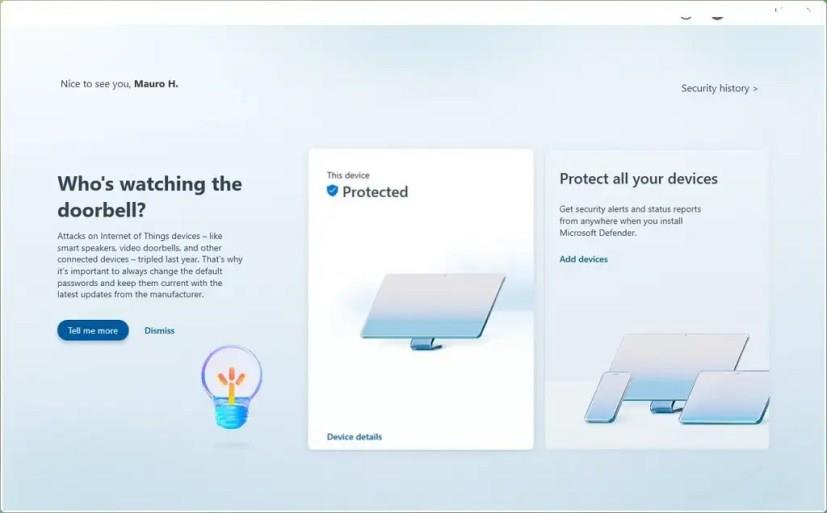
Tabloul de bord Microsoft Defender
În cazul în care aplicația nu poate oferi protecție împotriva programelor malware, veți primi în continuare phishing pe web alături de funcțiile disponibile prin tabloul de bord.
Aplicația Microsoft Defender are protecție antivirus pentru dispozitivele Android, iar soluția va oferi protecție împotriva phishingului web.
Pe Windows, dacă aveți alt antivirus (cum ar fi Norton, Bitdefender, McAfee etc.), puteți vedea protecția acestora pe noul tablou de bord Defender pe toate dispozitivele.
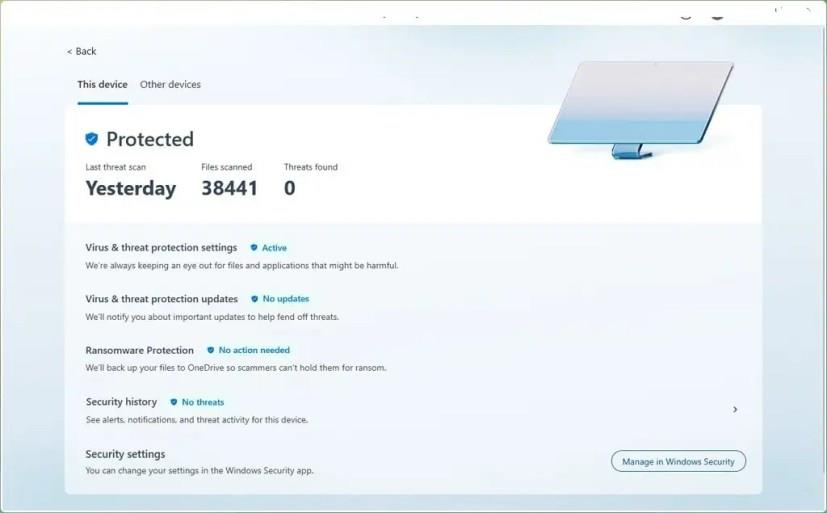
Istoricul scanărilor Microsoft Defender
Aplicația nu este ceva de care toată lumea are nevoie, deoarece nu adaugă o valoare semnificativă în afară de a avea un tablou de bord unificat pentru a fi la curent cu protecția tuturor dispozitivelor dvs. Acesta ar putea fi unul dintre motivele pentru care Microsoft îl pune la dispoziție ca un avantaj suplimentar pentru abonații Microsoft 365 Personal and Family. Pe Windows 11 și 10, puteți descărca aplicația din Microsoft Store , pe Android din Google Play Store și pe iOS din App Store . Acesta este linkul direct pentru utilizatorii macOS .
Pentru a permite un fișier sau o aplicație care a fost blocată de Microsoft Defender Antivirus, urmați acești pași pe Windows 10.
Iată trei moduri de a rula o scanare completă a virușilor pe Windows 10 cu Microsoft Defender Antivirus utilizând Windows Security, CMD și PowerShell.
Microsoft Defender este cel mai simplu mod de a rula o scanare completă a virușilor pe Windows 11. De asemenea, sunt disponibile comenzile Command Prompt și PowerShell
Dacă întâmpinați erori sau blocări, urmați pașii pentru a efectua o restaurare a sistemului în Windows 11 pentru a readuce dispozitivul la o versiune anterioară.
Dacă cauți cele mai bune alternative la Microsoft Office, iată 6 soluții excelente pentru a te ajuta să începi.
Acest tutorial îți arată cum să creezi un shortcut pe desktopul Windows care deschide un prompt de comandă într-o locație specifică.
Descoperiți mai multe moduri de a rezolva un update Windows corupt dacă dispozitivul dumneavoastră are probleme după instalarea unui update recent.
Te lupți cu setarea unui videoclip ca protector de ecran în Windows 11? Îți arătăm cum să o faci folosind un software gratuit ideal pentru mai multe formate de fișiere video.
Sunteți deranjat de funcția Narațiune în Windows 11? Aflați cum să dezactivați vocea Narațiunii prin mai multe metode ușoare.
Cum să activați sau dezactivați sistemul de criptare a fișierelor pe Microsoft Windows. Descoperiți diferitele metode pentru Windows 11.
Dacă tastatura ta face dublu spațiu, repornește computerul și curăță tastatura. Apoi, verifică setările tastaturii tale.
Vă arătăm cum să rezolvați eroarea Windows nu se poate conecta pentru că profilul dvs. nu poate fi încărcat atunci când vă conectați la un computer prin Desktop Remote.
Ceva s-a întâmplat și PIN-ul tău nu este disponibil pe Windows? Nu panică! Există două soluții eficiente pentru a remedia această problemă și a-ți restabili accesul la PIN.









